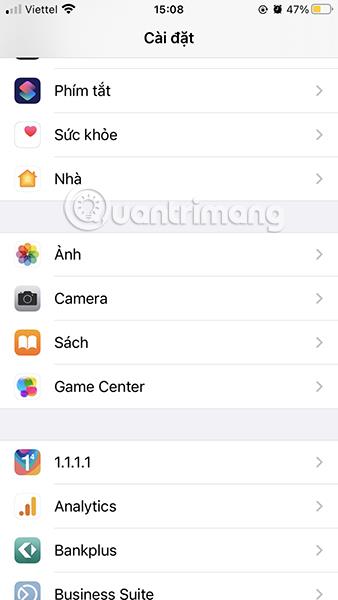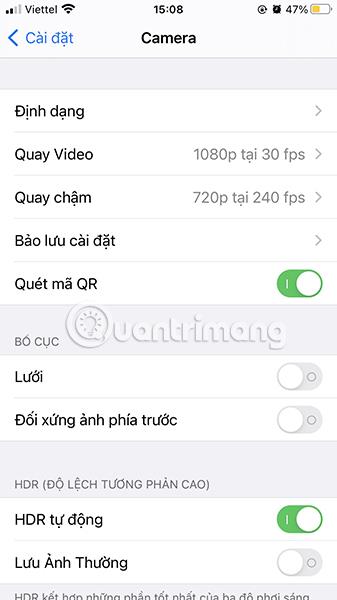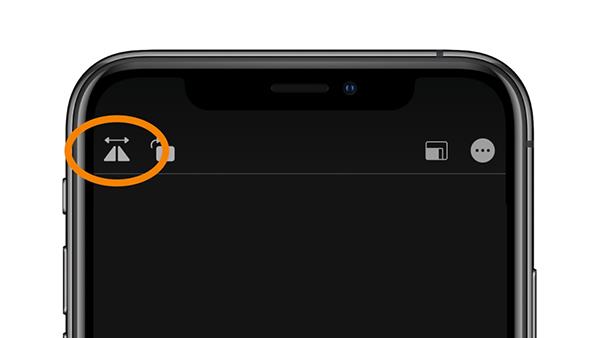Þegar mynd er tekin með myndavélinni að framan á iPhone snýr myndglugginn við myndinni þinni. Þess vegna finnst fólki oft eins og það sé að horfa í gegnum spegil þegar það notar selfie myndavél. Þegar mynd er tekin er upprunamyndin vistuð í myndasafninu svo forsýningin mun ekki passa við lokamyndina. Í iOS 14 geturðu breytt þessari hegðun.
Strangt til tekið finnst óbeygðu myndir raunverulegri og „spegilmyndir“ eru í raun ekki nákvæmar. Hins vegar finnst flestum að óbeygða útgáfan sé ekki nákvæm og vilja nota myndina. spegil“. Þetta er ekki stutt af Apple í myndavélaforritinu.
Þetta er langvarandi galli á iOS, sem veldur því að App Store hefur heilt samfélag af forritum sem bjóða upp á þennan eiginleika þegar myndir eru teknar á iPhone. Með iOS 14 hefur Apple loksins samþætt þessa einföldu stillingu í myndavélarforritið á tækjum sínum.
Hvernig á að kveikja á myndasamhverfu myndavélar að framan
1. Opnaðu Stillingar .
2. Skrunaðu niður og veldu Myndavél .
3. Skrunaðu niður og veldu Samsetning .
4. Kveiktu á Mirror Front Camera .
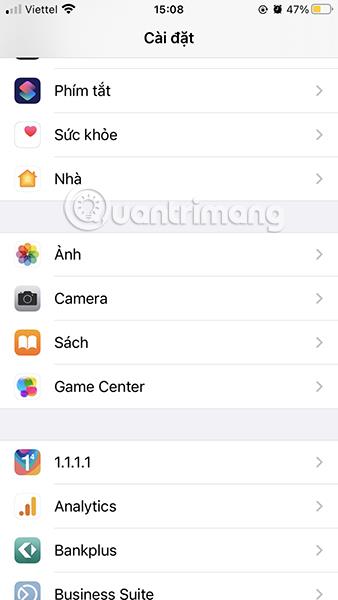
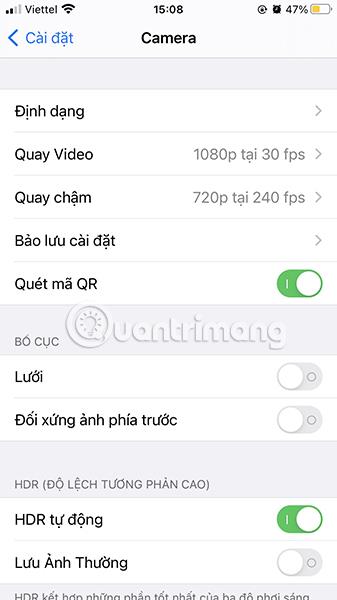

Þessi stilling er aðeins fáanleg frá iOS 14 og nýrri, þannig að þú þarft að uppfæra stýrikerfið í nýjustu útgáfuna (iOS 14 kom á markað á samhæfum tækjum 17. september). Ef tækið þitt er enn að keyra iOS 13 geturðu gert það handvirkt með því að nota innbyggðu klippitækin í Photos appinu .
Hvernig á að breyta samhverfum selfie myndum frá iOS 13 og neðar
- Opnaðu mynd sem tekin var með myndavélinni að framan í Photos appinu .
- Smelltu á Breyta .
- Veldu stjórna klippingu, þriðja táknið á tækjastikunni fyrir neðan.
- Ýttu á Flip- hnappinn í vinstra horninu á skjánum.
- Veldu Lokið til að vista breytingarnar sem þú varst að gera.
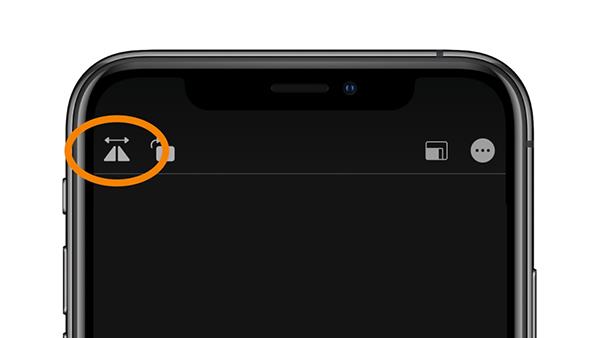
Snúið myndtákn í klippitæki
Kanna meira: